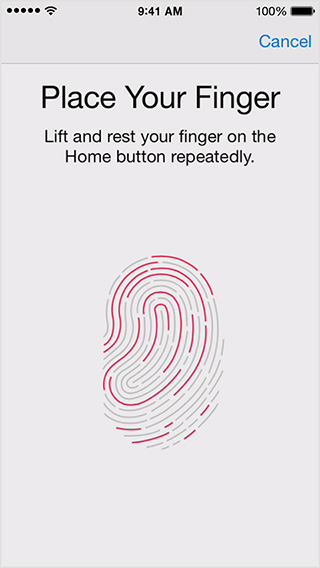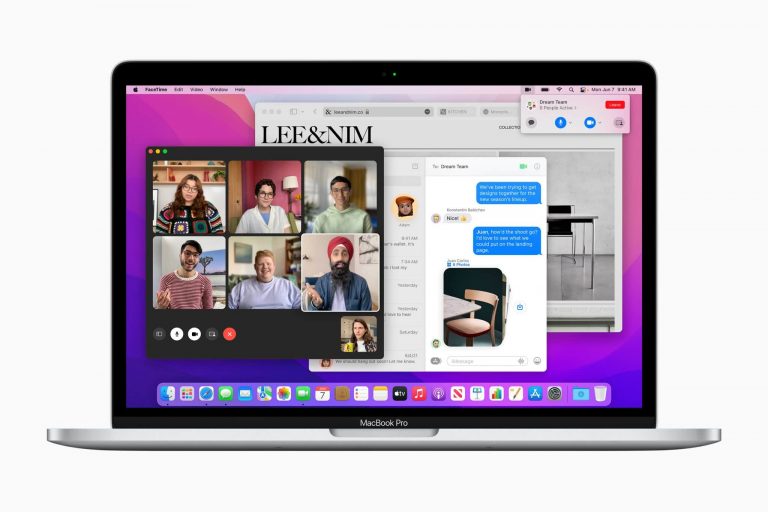Как изменить фон во время видеозвонков Zoom
 Из-за пандемии COVID-19 миллионы людей во всем мире были вынуждены работать из своих домов. Это привело к резкому увеличению использования служб видеосвязи и конференц-связи, таких как Zoom, чтобы сотрудники могли легко проводить виртуальные собрания. Дело в том, что работая из дома, у вас не всегда есть лучшее место для работы.
Из-за пандемии COVID-19 миллионы людей во всем мире были вынуждены работать из своих домов. Это привело к резкому увеличению использования служб видеосвязи и конференц-связи, таких как Zoom, чтобы сотрудники могли легко проводить виртуальные собрания. Дело в том, что работая из дома, у вас не всегда есть лучшее место для работы.
Вы можете работать за своим ноутбуком, сидя в комнате, заполненной игрушками ваших детей, или, что еще более неприятно, вы можете попросить вашего малыша войти в комнату, пока вы ведете видеозвонок. Просто спросите этого отца, чьи дети вошли в комнату, когда он был на прямой видеозвонке BBC с интервью.
Хорошо то, что Zoom предлагает пользователям возможность маскировать фон во время видеозвонка. Они могут изменить фон с помощью некоторых из заранее определенных тем, чтобы не выставлять напоказ грязную комнату, в которой они работают в своем доме.
Если вы используете Skype для видеоконференций, вы можете размыть фон в этой службе видеозвонков, следуя этому руководству.
Скрытие фона во время видеозвонков Zoom: что нужно знать
- Эта функция доступна на ПК, Mac и iPhone.
- Вам понадобится относительно новый ПК с хотя бы недавним двухъядерным или четырехъядерным процессором.
- Это немного глючно и может не работать должным образом, если вы много перемещаетесь. Это также не очень хорошо работает с несколькими лицами.
Скрыть свой фон во время видеозвонков Zoom на iPhone
Что хорошо в функции виртуального фона Zoom, так это то, что она также доступна на iPhone. Вы можете выполнить следующие действия, чтобы изменить фон во время видеозвонков Zoom на вашем iPhone, чтобы вы могли переносить их в новые и визуально приятные места.
Шаг 1: На вашем iPhone во время видеовызова Zoom коснитесь Более кнопка.
Шаг 2: Затем выберите Виртуальный фон после чего вы можете выбрать виртуальный фон по вашему выбору. Параметры на iPhone ограничены по сравнению с версией Zoom для ПК, хотя вы все равно можете использовать собственный фон, если хотите.

Как изменить фон во время видеозвонков Zoom на Mac или ПК
Вы можете изменить фон своих видеозвонков Zoom, не выполняя предварительный вызов. Это полезно, так как вы можете заранее решить, какой фон лучше всего подходит для вас. Вы можете выполнить следующие действия, чтобы изменить фон во время видеозвонков Zoom на Mac или ПК.
Шаг 1: Откройте приложение Zoom на вашем Mac или ПК.
Шаг 2: Нажмите на значок настроек, расположенный в правом верхнем углу, и перейдите к опции «Виртуальный фон» во всплывающем окне.

 Если хотите, вы также можете использовать собственное изображение или видео в качестве фона. Просто щелкните значок «+» и выберите исходный файл изображения / видео. По общему признанию, фоны по умолчанию в Zoom не выглядят профессионально, поэтому вам может потребоваться использовать собственный собственный фон.
Если хотите, вы также можете использовать собственное изображение или видео в качестве фона. Просто щелкните значок «+» и выберите исходный файл изображения / видео. По общему признанию, фоны по умолчанию в Zoom не выглядят профессионально, поэтому вам может потребоваться использовать собственный собственный фон.Шаг 4: Не двигайтесь много во время видеозвонка, так как это может привести к некорректным эффектам. Если вы серьезно относитесь ко всей этой работе из дома и к видео-встречам, вы всегда можете инвестировать в настройку зеленого экрана, так как это поможет с эффектом виртуального фона.
Вы также можете включить виртуальный фон во время видеовызова Zoom. Просто нажмите стрелку вверх рядом с кнопкой «Остановить видео» и выберите опцию «Выбрать виртуальный фон».

Настраиваемые фоны масштабирования
Вы также можете скачать бесплатные настраиваемые фоны Zoom из Canva и использовать их на встречах. Вы можете выбирать из более чем сотен фонов и настраивать их по своему вкусу.

Вы использовали Zoom для проведения видеоконференций? Если да, то каков ваш опыт? Вы нашли в приложении функцию виртуального фона? Оставьте комментарий и дайте нам знать!
–>